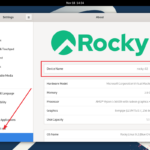리눅스 / SELinux(Security-Enhanced Linux)
SELinux(Security-Enhanced Linux)는 리눅스 커널에 통합된 보안 모듈로, 미국 국가안보국(NSA)이 개발한 강력한 접근 제어 메커니즘을 제공하는 보안 프레임워크입니다. SELinux는 시스템의 보안을 강화하기 위해 다양한 보안 정책을 적용하여 프로세스와 사용자 간의 상호작용을 제어합니다. SELinux의 주요 특징과 기능은 다음과 같습니다:
-
정책 기반 접근 제어
SELinux는 시스템의 모든 파일, 디렉터리, 포트, 그리고 프로세스에 대한 접근을 제어하기 위해 보안 정책을 사용합니다. 이 정책은 시스템 관리자에 의해 정의되고 적용됩니다. -
강제 접근 제어(Mandatory Access Control, MAC)
SELinux는 전통적인 자유 접근 제어(Discretionary Access Control, DAC)와 달리, 더 엄격한 보안 정책을 강제하는 MAC을 사용합니다. 이를 통해 시스템의 보안 수준을 크게 향상시킬 수 있습니다. -
보안 컨텍스트
SELinux는 각 파일, 프로세스, 그리고 시스템 객체에 보안 컨텍스트를 할당합니다. 이 보안 컨텍스트는 해당 객체에 대한 접근 권한을 결정하는 데 사용됩니다. -
세분화된 권한 제어
SELinux는 세분화된 권한 제어를 통해 특정 작업에 필요한 최소한의 권한만을 부여함으로써 보안을 강화합니다. 이를 통해 시스템이 더 안전해지고, 잠재적인 보안 취약점을 줄일 수 있습니다. -
로그 및 감사
SELinux는 보안 이벤트를 상세히 기록하고 감사 로그를 생성하여 시스템 관리자가 보안 위협을 감지하고 대응할 수 있도록 합니다.
SELinux는 많은 리눅스 배포판에 기본적으로 포함되어 있으며, Red Hat Enterprise Linux (RHEL), CentOS, Fedora 등에서 널리 사용되고 있습니다. 사용자는 시스템 보안을 강화하기 위해 SELinux를 활성화하고 적절한 정책을 구성하여 활용할 수 있습니다.